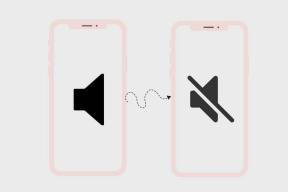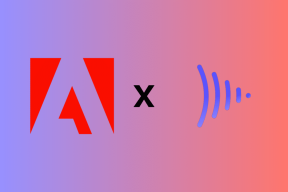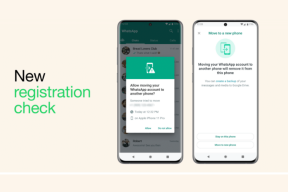IPhone-ის 20+ დამალული ფუნქცია, რომელსაც Apple არ გეტყვით
Miscellanea / / October 03, 2023
იცოდით, რომ თქვენი iPhone გაძლევთ საშუალებას სწრაფად დაამატოთ კალენდარული ღონისძიება პირდაპირ Spotlight Search-დან? ისე, ეს და ბევრი სხვა მაგარი ფუნქცია iPhone-ზე იმალება აშკარად და შეიძლება დაგჭირდეთ. ასე რომ, აქ არის 20+ ფარული ფუნქცია თქვენს iPhone-ზე, რომელიც დაგეხმარებათ მისი ეფექტურად გამოყენებაში.

iPhone-ის ეს რჩევები და ხრიკები დაგეხმარებათ დააჩქაროს თქვენი სამუშაო პროცესი, გაათავისუფლოს გარკვეული მეხსიერება და მრავალი სხვა. ასე რომ, მოემზადეთ თქვენი iPhone-ის სრული პოტენციალის გასახსნელად, როდესაც ჩვენ ჩავუღრმავდებით ამ ფარულ საგანძურს.
1. აკონტროლეთ აუდიო დაკვრის სიჩქარე iMessage-ში (iOS17)
iOS 17 აღჭურვილია ფუნქციებით; შეგიძლიათ სწრაფად აკონტროლოთ iMessage-ზე გაგზავნილი აუდიო შეტყობინების დაკვრის სიჩქარე. აი, როგორ შეგიძლიათ ამის გაკეთება:
Ნაბიჯი 1: გახსენით iMessage ჩატი და დიდხანს დააჭირეთ აუდიო შეტყობინების დაკვრის ღილაკს.
ნაბიჯი 2: აირჩიეთ დაკვრის სასურველი სიჩქარე აუდიო შეტყობინების დასაკრავად.
რჩევა: შეამოწმეთ საუკეთესო iOS 17 შეტყობინებები და FaceTime ფუნქციები

თუ ოდესმე გსურდათ მუსიკის დაკვრის შეჩერება გარკვეული პერიოდის შემდეგ, ახლა ამის გაკეთება შეგიძლიათ თქვენი iPhone-ის საათის აპლიკაციით, რომელიც მუშაობს iOS 17-ზე. Მიყევი ამ ნაბიჯებს:
Ნაბიჯი 1: გახსენით საათის აპი და გადადით ტაიმერებზე ქვედა ჩანართიდან.
ნაბიჯი 2: გადაახვიეთ და დააყენეთ დრო, რომლის შემდეგაც გსურთ მუსიკის შეწყვეტა და შეეხეთ ტაიმერის დასრულებისას.
ნაბიჯი 3: გადაახვიეთ სიაში და შეეხეთ დაკვრის შეწყვეტას. შეეხეთ დაყენებას.
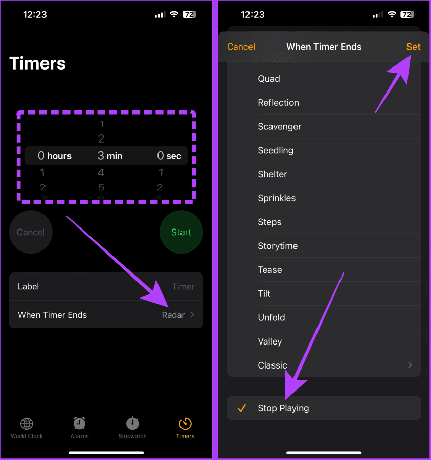
ნაბიჯი 4: ახლა დაუკარით მუსიკა თქვენს iPhone-ზე და შეეხეთ Start ღილაკს ტაიმერზე. მუსიკა ავტომატურად შეჩერდება, როდესაც ტაიმერი ამოიწურება.

3. ფოტოს სწრაფად ამოჭრა (iOS17)
Photos აპი საშუალებას გაძლევთ სწრაფად მოაჭრათ ფოტოები თქვენს iPhone-ზე რედაქტირების ღილაკზე დაჭერის გარეშე. Აი როგორ:
Ნაბიჯი 1: გახსენით ფოტო Photos აპში თქვენს iPhone-ზე და დააჭირეთ გასადიდებლად.
ნაბიჯი 2: შეეხეთ და ხანგრძლივად დააჭირეთ Crop ღილაკს ეკრანის ზედა მარჯვენა კუთხეში.
ნაბიჯი 3: ახლა, შეეხეთ და აირჩიეთ წინასწარ დაყენებული.

ნაბიჯი 4: კვლავ შეეხეთ Crop-ს.
ნაბიჯი 5: რედაქტორი გაიხსნება. შეეხეთ შესრულებულია და შეინახეთ ფოტო.

4. დაამატეთ კალენდარული ღონისძიებები გახსნის გარეშე (iOS17)
Ერთერთი iOS 17 ფუნქციები სწრაფად ამატებს კალენდარულ ღონისძიებას თქვენი iPhone-ზე Calendar აპის გახსნის გარეშე. ამის გაკეთება შეგიძლიათ Spotlight ძიების გამოყენებით. მოდით გადავხედოთ ნაბიჯებს:
Ნაბიჯი 1: გახსენით Spotlight ძიება და ჩაწერეთ ღონისძიების სახელი, რასაც მოჰყვება თარიღი ან დრო.
ნაბიჯი 2: შეეხეთ დამატებას ღონისძიების გადახედვის გვერდით Spotlight ძიებაში.
ნაბიჯი 3: კვლავ შეეხეთ დამატება. და ეს არის ის, და ღონისძიება დაემატება თქვენს კალენდარს.
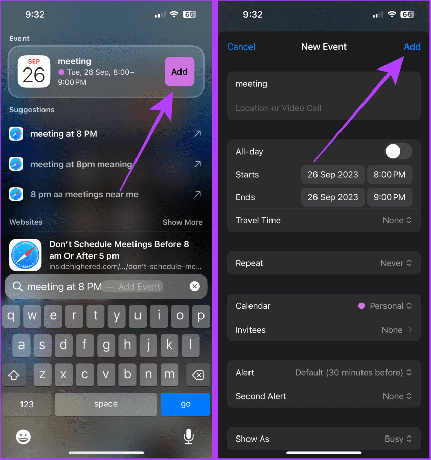
ასევე წაიკითხეთ: როგორ ამოიღოთ ან წაშალოთ კალენდარი iPhone-დან
5. ტექსტის სკანირება აკრეფის ნაცვლად
თქვენი iPhone გაძლევთ საშუალებას სწრაფად დაასკანიროთ და შეიყვანოთ ტექსტები აკრეფის გარეშე. თქვენ შეგიძლიათ გამოიყენოთ ეს ფუნქცია Mail-ში, Notes-ში და ა.შ.
Მიყევი ამ ნაბიჯებს:
Ნაბიჯი 1: გახსენით შენიშვნა და შეეხეთ კამერის ხატულას.
ნაბიჯი 2: აირჩიეთ ტექსტის სკანირება.
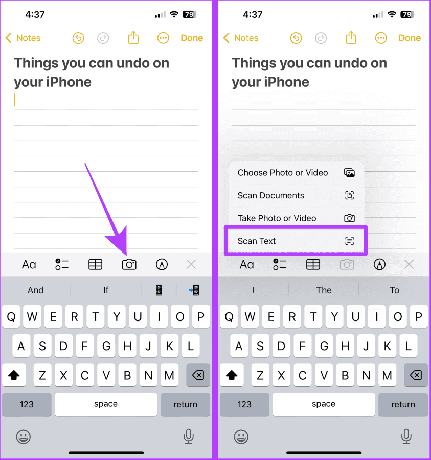
ნაბიჯი 3: მიმართეთ კამერა ტექსტისკენ და შეეხეთ ჩასმას.
ნაბიჯი 4: დასრულების შემდეგ შეეხეთ შესრულებულია შენიშვნის შესანახად.

6. სწრაფად გადახედეთ ფრენის დეტალებს
თქვენ ასევე შეგიძლიათ გადახედოთ ფრენის დეტალებს თქვენს iPhone-ზე შეტყობინებების ან ფოსტის აპიდან გაუსვლელად. აქ არის შემდეგი ნაბიჯები:
Ნაბიჯი 1: გადადით ფრენის ნომერზე თქვენს iPhone-ზე და დიდხანს დააჭირეთ მასზე.
ნაბიჯი 2: შეეხეთ ფრენის გადახედვას.

ნაბიჯი 3: ახლა ფრენის დეტალები გამოჩნდება თქვენს ეკრანზე. შეეხეთ შესრულებულია მის დასახურავად.

7. მიიღეთ სამრეცხაო ეტიკეტების სიმბოლოები, რომლებიც ნიშნავენ ფოტოებში
თუ თქვენ აღმოაჩენთ, რომ სამრეცხაო ტეგები არეულია, iOS 17-ზე Look Up ფუნქცია მნიშვნელოვნად დაგეხმარებათ. შეგიძლიათ გამოიყენოთ Look Up, რათა იპოვოთ სამრეცხაო სიმბოლოს მნიშვნელობა Photos აპში თქვენს iPhone-ზე. აი, როგორ გამოიყენოთ იგი:
სწრაფი რჩევა: თქვენ ასევე შეგიძლიათ გამოიყენოთ იგი თქვენი მანქანის დაფაზე სიმბოლოების მნიშვნელობის მოსაძებნად.
Ნაბიჯი 1: გადაიღეთ სამრეცხაო ეტიკეტის ფოტო.
ნაბიჯი 2: ახლა გახსენით ფოტო და შეეხეთ Look Up ხატულას ეკრანის ბოლოში.
ნაბიჯი 2: შეეხეთ Laundry Care.

ნაბიჯი 3: გადაახვიეთ და ნახეთ სიმბოლოების მნიშვნელობა.

8. დაამატეთ სხვა პირის Face ID თქვენს iPhone-ს
iOS-ის ერთ-ერთი ფარული ფუნქცია არის ის, რომ შეგიძლიათ სანდო ადამიანის სახე დაამატოთ თქვენი iPhone-ის Face ID-ს. მიჰყევით:
Ნაბიჯი 1: გახსენით პარამეტრების აპი თქვენს iPhone-ზე და აირჩიეთ „Face ID & Passcode“.
ნაბიჯი 2: შეეხეთ „ალტერნატიული გარეგნობის დაყენებას“.
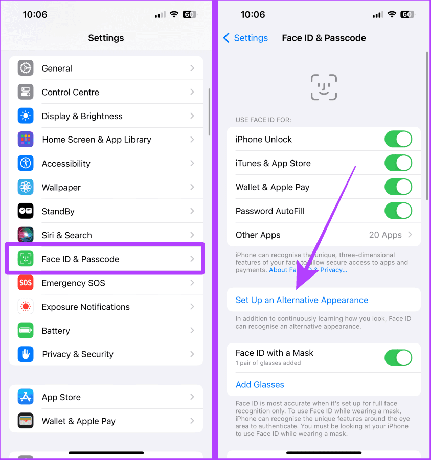
ნაბიჯი 3: შეეხეთ დაწყებას და მიჰყევით მოთხოვნებს Face ID-ის დასაყენებლად.
დაყენების შემდეგ, სხვა ადამიანს შეუძლია განბლოკოს თქვენი iPhone Face ID-ის გამოყენებით.
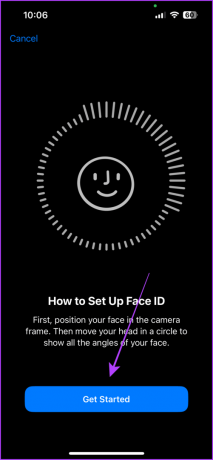
9. შეამოწმეთ უჯრედის მიღების სიძლიერე
ქსელის ზოლები iPhone-ზე შესანიშნავია; თუმცა, უჯრედის მიღების ზუსტი მნიშვნელობის ცოდნა დაგეხმარებათ განსაზღვროთ მნიშვნელობა და მიიღეთ უკეთესი სიგნალი თქვენს iPhone-ზე. მოდით გადავხედოთ ნაბიჯებს ამის გასაკეთებლად.
შენიშვნა: ეს ხრიკი იმუშავებს თქვენს iPhone-ზე გამორთული Wi-Fi-ით.
Ნაბიჯი 1: გაუშვით ტელეფონის აპი თქვენს iPhone-ზე.
ნაბიჯი 2: აკრიფეთ *3001#12345#* და დააჭირეთ ზარის ღილაკს.

ნაბიჯი 3: ახლა გაიხსნება საველე ტესტის აპი. შეეხეთ RsrpRsrqSinr.
ახლა შეხედეთ rsrp-ის რიცხვით მნიშვნელობას. ეს აჩვენებს, თუ რამდენად ძლიერი სიგნალი გაქვთ თქვენს iPhone-ზე.
რჩევა: კარგი RSRP მნიშვნელობა მერყეობს „-44dBm-დან -140dBm-დან“ 4G ქსელისთვის და „-80dBm-დან -100dBm-მდე“ 5G ქსელისთვის.
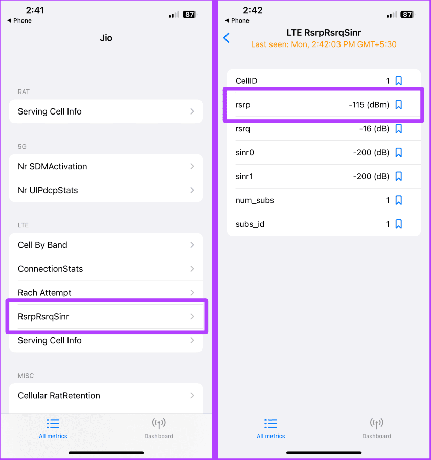
10. სწრაფად აირჩიეთ ნივთები თქვენს iPhone-ზე
რამდენიმე ელემენტის არჩევა ოდნავ რთული იყო. თუმცა, Apple გაძლევთ საშუალებას სწრაფად აირჩიოთ სხვადასხვა ელემენტი მარტივი ჟესტით თქვენს iPhone-ზე. Აი როგორ:
Ნაბიჯი 1: გახსენით Apple-ის მიერ შემუშავებული ნებისმიერი აპი თქვენს iPhone-ზე, როგორიცაა Mail, Notes, Files და ა.შ. და გადაფურცლეთ ზემოთ ან ქვემოთ ორი თითით.
ახლა თქვენ შეგიძლიათ შეასრულოთ მოქმედებები, როგორიცაა გადაადგილება ან წაშლა ბევრად უფრო სწრაფად.

11. ელ.წერილების გაფილტვრა დანართებით
ელ.წერილები დიდი დანართებით შეიძლება დაგროვდეს და შეავსოთ თქვენი iPhone მეხსიერება. საბედნიეროდ, ფოსტის აპლიკაცია თქვენს iPhone-ზე საშუალებას გაძლევთ გაფილტროთ წერილები დანართებით რამდენიმე შეხებით. Მიყევი ამ ნაბიჯებს:
Ნაბიჯი 1: გახსენით ფოსტის აპი თქვენს iPhone-ზე და მოძებნეთ „დანართები“.
ნაბიჯი 2: შეეხეთ შეტყობინებას დანართებით.

ნაბიჯი 3: შეგიძლიათ მარტივად აირჩიოთ ელფოსტა ორი თითით გადაფურცლით.
ნაბიჯი 4: შეეხეთ წაშლას (ან გადატანას) თქვენი საჭიროების მიხედვით.

12. აკრიფეთ უფრო სწრაფად ტექსტის ჩანაცვლებით
ტექსტის ჩანაცვლება არის iPhone-ის ერთ-ერთი მაგარი ფუნქცია, რომელიც დაზოგავს თქვენს დროს აკრეფის დროს. ტექსტის ჩანაცვლება საშუალებას გაძლევთ შექმნათ მცირე მალსახმობები გრძელი წინადადებისთვის ან ფრაზისთვის. აი, როგორ უნდა გავაკეთოთ ეს:
Ნაბიჯი 1: გახსენით პარამეტრები და შეეხეთ გენერალს.
ნაბიჯი 2: შეეხეთ კლავიატურას.
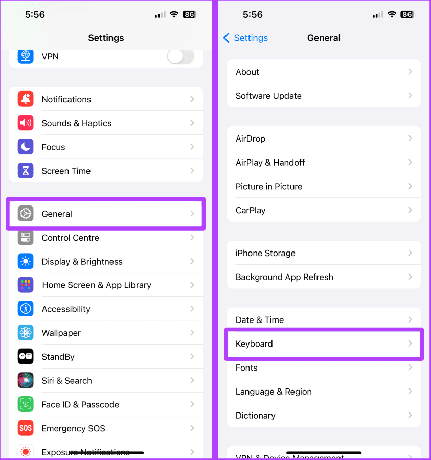
ნაბიჯი 3: შეეხეთ ტექსტის ჩანაცვლებას.
ნაბიჯი 4: ახლა, დააჭირეთ ღილაკს "+".

ნაბიჯი 5: ჩაწერეთ ფრაზა და მალსახმობი მისთვის და შეეხეთ შენახვას.
ნაბიჯი 6: ახლა გახსენით ნებისმიერი აპი, აკრიფეთ ეს ფრაზა და დააწკაპუნეთ კლავიატურაზე (ან კლავიატურის წინასწარმეტყველებაზე), რათა სწრაფად შეიყვანოთ ფრაზა ტექსტის ველში.

ასევე წაიკითხეთ: ძირითადი ტექსტის ჩანაცვლება iPhone, iPad და Mac-ზე სწრაფი აკრეფისთვის
13. გააუქმეთ რაიმე თქვენს iPhone-ზე
iPhone-ზე გაუქმება დაუფასებელი ფუნქციაა. თქვენ შეგიძლიათ შეანჯღრიოთ თქვენი iPhone Apple Notes-ში აკრეფის სწრაფად გასაუქმებლად, ფოსტის გაგზავნის, ფოტოების რედაქტირების გაუქმების მიზნით და მრავალი სხვა.
მოდით გადავხედოთ გადადგმულ ნაბიჯებს:
Ნაბიჯი 1: გაუშვით პარამეტრების აპი და შეეხეთ ხელმისაწვდომობას.
ნაბიჯი 2: შეეხეთ შეხებას.

ნაბიჯი 3: ჩართეთ გადამრთველი Shake to Undo.

ნაბიჯი 4: ახლა გახსენით Notes აპი (ან ნებისმიერი აპი) და შეანჯღრიეთ ტელეფონი ბოლო მოქმედების გასაუქმებლად.

ნაბიჯი 5: შეეხეთ გაუქმებას (ან ხელახლა), თქვენი პრეფერენციიდან გამომდინარე.
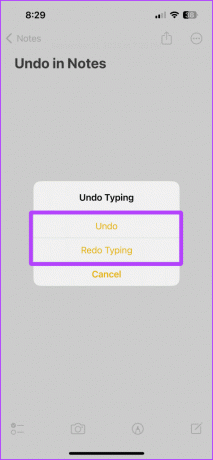
Უნდა წაიკითხო: როგორ გამოვიყენოთ Undo Apple Notes-ში და iPhone-ის სხვა აპებში
14. დააკოპირეთ და ჩასვით რედაქტირება ფოტოებში
იმის ნაცვლად, რომ დაარედაქტიროთ მრავალი ფოტო ერთნაირად, ისევ და ისევ, Photos აპს თქვენს iPhone-ზე აქვს მაგარი ფუნქცია, რომელსაც შეუძლია რედაქტირების კოპირება და ჩასმა. აი, როგორ გამოიყენოთ იგი.
Ნაბიჯი 1: შეეხეთ სამ წერტილს ფოტოს რედაქტირებისას.
ნაბიჯი 2: შეეხეთ რედაქტირების კოპირებას.

ნაბიჯი 3: გახსენით სხვა ფოტო და კვლავ შეეხეთ სამ წერტილს.
ნაბიჯი 4: შეეხეთ რედაქტირების ჩასმას.

ნაბიჯი 5: (ბონუს რჩევა) თუ გსურთ გააუქმოთ პასტის რედაქტირების მოქმედება, შეანჯღრიეთ თქვენი iPhone და შეეხეთ გაუქმებას.

15. გამოიყენეთ დაბლოკვის რეჟიმი ჰაკერებისგან დასაცავად
თქვენს iPhone-ს აქვს ჩაკეტვის რეჟიმის ფუნქცია, რაც მას ნაკლებად დაუცველს ხდის ჰაკერებისა და თავდამსხმელების მიმართ. The ჩაკეტვის რეჟიმი iPhone-ზე არის უკიდურესი ზომა და უნდა იქნას გამოყენებული მხოლოდ იმ შემთხვევაში, თუ გრძნობთ, რომ თავდასხმის სამიზნე ხართ.
მოდით გადავხედოთ ნაბიჯებს ამის გასააქტიურებლად:
Ნაბიჯი 1: გაუშვით პარამეტრების აპი თქვენს iPhone-ზე და შეეხეთ კონფიდენციალურობას და უსაფრთხოებას.
ნაბიჯი 2: შეეხეთ ჩაკეტვის რეჟიმს.
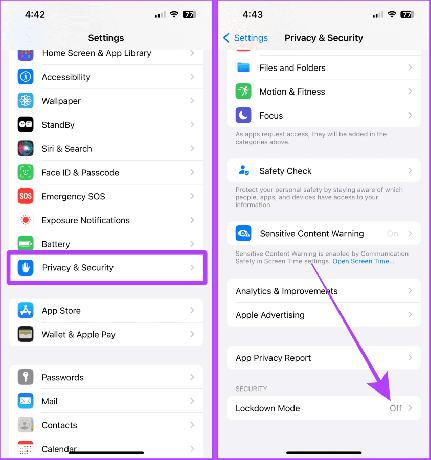
ნაბიჯი 3: შეეხეთ „ჩართეთ ჩაკეტვის რეჟიმი“.
ნაბიჯი 4: კვლავ შეეხეთ „ჩართეთ ჩაკეტვის რეჟიმი“.

ნაბიჯი 5: ახლა აირჩიეთ „ჩართვა და გადატვირთვა“. ახლა კი ტელეფონი გადაიტვირთება ჩაკეტვის რეჟიმში.

16. ამოიცნოთ ახლომახლო ხმები თქვენი iPhone-ის გამოყენებით
ხმის ამოცნობა არის კიდევ ერთი ფარული ფუნქცია თქვენს iPhone-ზე. ფუნქცია შექმნილია სპეციალურად ყრუ და სმენადაქვეითებული ადამიანებისთვის, რათა მათ დაინახონ გაფრთხილება ტელეფონზე, როდესაც კონკრეტული ხმა ამოიცნობს მათ iPhone-ს, როგორიცაა სიგნალიზაცია ან ბავშვის ტირილი.
თუმცა, ჩვეულებრივ ადამიანებს, რომლებიც მუდმივად იყენებენ AirPods-ს, ასევე შეუძლიათ გამოიყენონ ეს ფუნქცია, რათა მიიღონ აუცილებელი გაფრთხილებები თავიანთი ტელეფონების საშუალებით. მოდით შევხედოთ როგორ დააყენოთ ეს თქვენს iPhone-ზე:
Ნაბიჯი 1: გახსენით პარამეტრები და გადადით ხელმისაწვდომობაზე.
ნაბიჯი 2: შეეხეთ ხმის ამოცნობას.
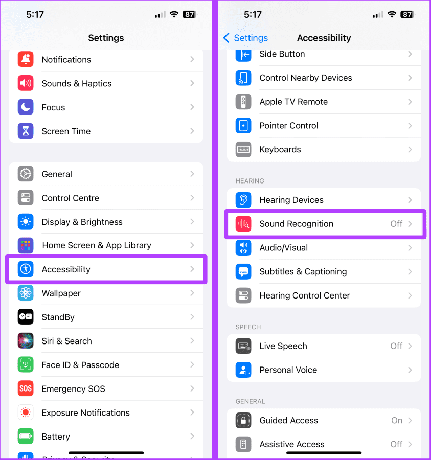
ნაბიჯი 3: ჩართეთ გადამრთველი ხმის ამოცნობისთვის.
ნაბიჯი 4: შეეხეთ მორგებულ სიგნალიზაციას ან „მორგებულ მოწყობილობას ან კარის ზარს“.
სწრაფი რჩევა: თქვენ შეგიძლიათ აირჩიოთ წინასწარ განსაზღვრული ხმა სიიდან, მაგრამ ჩვენ გირჩევთ დააკონფიგურიროთ იგი თქვენს მოწყობილობებზე უკეთესი ამოცნობისთვის.

ნაბიჯი 5: შეეხეთ გაგრძელება.
ნაბიჯი 6: შეიყვანეთ თქვენი მოწყობილობის სახელი და კვლავ შეეხეთ გაგრძელებას.

ნაბიჯი 7: მიიტანეთ ტელეფონი მოწყობილობასთან ახლოს და შეეხეთ მოსმენის დაწყებას.
ნაბიჯი 8: შეეხეთ ხმის შენახვას.
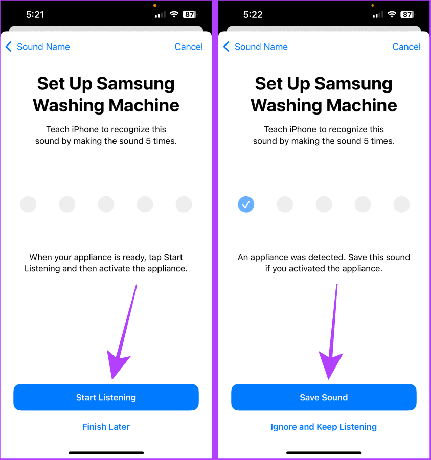
ნაბიჯი 9: ახლა გაიმეორეთ ეს პროცესი ხუთჯერ.
სწრაფი რჩევა: გადადით YouTube-ზე, მოძებნეთ თქვენი მოწყობილობის განგაშის ტონი და დაუკარით ხუთჯერ ხმის ამოცნობის რაც შეიძლება სწრაფად დასაყენებლად. თქვენ ასევე შეგიძლიათ გამოიყენოთ თქვენი სხვა iPhone სიგნალის ჩასაწერად და ხუთჯერ დაუკრათ, რომ იგივე გააკეთოთ.

ნაბიჯი 10: შეეხეთ დაშვებას.
ნაბიჯი 11: შეეხეთ შესრულებულია.
ახლა კი ის შეგატყობინებთ, როცა თქვენი iPhone ამოიცნობს ხმას.

17. მიიღეთ Flash გაფრთხილებები შეტყობინებებისთვის
თუ ოდესმე გამოგრჩათ მნიშვნელოვანი შეტყობინება ჩუმ რეჟიმში, არის iPhone-ის გატეხვა, რომელიც საშუალებას გაძლევთ იცოდეთ შეტყობინებების შესახებ, როდესაც თქვენი ტელეფონი გამორთულია და ჩუმ რეჟიმშია. შეგიძლიათ ჩართოთ ფლეშ გაფრთხილებები შეტყობინებებისთვის თქვენს iPhone-ზე.
Ნაბიჯი 1: გადადით პარამეტრები > ხელმისაწვდომობა.
ნაბიჯი 2: შეეხეთ აუდიო/ვიზუალს.

ნაბიჯი 3: შეეხეთ „LED Flash გაფრთხილებისთვის“.
ნაბიჯი 4: ჩართეთ გადართვა „LED Flash გაფრთხილებისთვის“ და „Flash in Silent Mode“. და ეს არის ის.
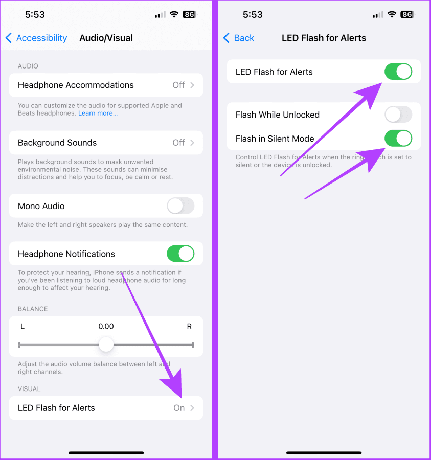
18. გამოიყენეთ მართვადი წვდომა iPhone-ზე
როდესაც აძლევთ თქვენს iPhone-ს თქვენს შვილს ან ვინმეს, შეგიძლიათ დაამაგროთ აპლიკაცია მართვადი წვდომა თქვენს iPhone-ზე, რათა თავიდან აიცილოთ ისინი გარშემო. ამის ჩართვა თქვენს iPhone-ზე მარტივია. მოდით გადავხედოთ ნაბიჯებს:
Ნაბიჯი 1: გაუშვით პარამეტრები და გადადით ხელმისაწვდომობაზე.
ნაბიჯი 2: შეეხეთ მართვადი წვდომას.
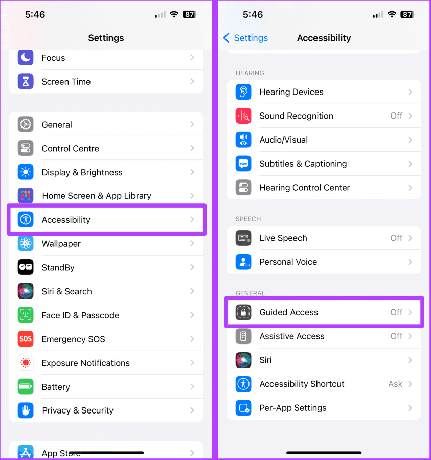
ნაბიჯი 3: ჩართეთ გადართვა მითითებით Guided Access და შეეხეთ Passcode Settings.
ნაბიჯი 4: შეეხეთ „მართვით წვდომის პაროლის დაყენებას“.

ნაბიჯი 5: დააყენეთ პაროლი მართვადი წვდომისთვის.
გახსენით სასურველი აპლიკაცია და სამჯერ შეეხეთ გვერდით ღილაკს მართვადი წვდომის დასაწყებად. მართვადი წვდომიდან ხელახლა გამოსასვლელად, სამჯერ შეეხეთ გვერდით ღილაკს და შეიყვანეთ პაროლ-კოდი, რომელიც დაყენებულია მართვადი წვდომისთვის.

19. გამოიყენეთ Back Tap iPhone-ზე
Back Tap ფუნქცია თქვენს iPhone-ზე საშუალებას გაძლევთ შეასრულოთ კონკრეტული მოქმედებები თქვენი iPhone-ის უკანა მხარეს შეხებით. და საუკეთესო ნაწილი ის არის, რომ თქვენ შეგიძლიათ დააკონფიგურიროთ უკანა ონკანები თქვენს iPhone-ზე. Აი როგორ:
Ნაბიჯი 1: გახსენით პარამეტრები და გადადით ხელმისაწვდომობაზე.
ნაბიჯი 2: შეეხეთ შეხებას.

ნაბიჯი 3: შეეხეთ Back Tap.
ნაბიჯი 4: შეეხეთ ორმაგ შეხებას ან სამმაგ შეხებას.
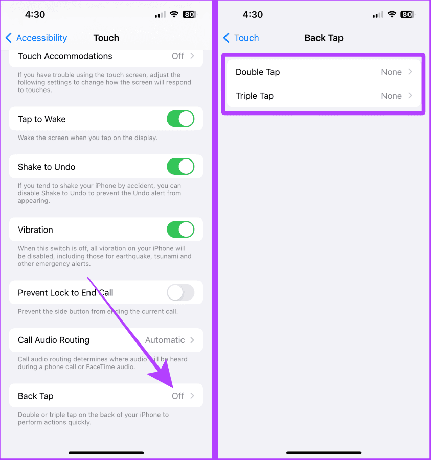
ნაბიჯი 5: ახლა გადაახვიეთ და აირჩიეთ მისთვის ფუნქცია.
ახლა კი, ორჯერ ან სამჯერ შეეხეთ თქვენი iPhone-ის უკანა მხარეს სასურველი მოქმედების შესასრულებლად.

20. რამდენიმე საპატიო ხსენება
ზემოაღნიშნული საიდუმლო ხრიკების გარდა, აქ მოცემულია iPhone-ის სხვა რჩევები და ხრიკები, რომლებიც უნდა იცოდეთ.
ᲛᲔ. გამოიყენეთ კლავიატურა აკრეფის კურსორის გადასატანად
აკრეფისას, ხანგრძლივად შეეხეთ ინტერვალის ზოლს და ახლა შეგიძლიათ კურსორის თავისუფლად გადაადგილება.
ასევე წაიკითხეთ: iPhone კლავიატურის ხრიკები და რჩევები ძლიერი მომხმარებლებისთვის.
Safari-ში გრძელი ვებგვერდის გადახვევისას, ხანგრძლივად შეეხეთ გადახვევის ზოლს, რომ სწრაფად გადაახვიოთ გვერდებზე.
III. გამოიყენეთ ხმის ღილაკი, როგორც კამერის ჩამკეტი
კამერის აპში ყოფნისას, შეეხეთ ხმის რომელიმე ღილაკს, რომ გამოიყენოთ იგი ჩამკეტის ღილაკად შესანიშნავი მოგონებების დასაფიქსირებლად.
IV. შეეხეთ სიის მწვერვალამდე მისასვლელად
იქნება ეს საუბარი თუ ფოტოების გრძელი სია, შეეხეთ სტატუსის ზოლის ზედა ნაწილს, რომ სწრაფად გადახვიდეთ სიის საწყისზე.
შეფუთვა
Ესეც ასე; ეს iPhone ჰაკები გარანტირებულია დაგეხმარებიან ყოველდღიურად თქვენი iPhone-ის გამოყენებისას. გსურთ იცოდეთ როგორ შექმნათ საწყისი ეკრანის სრულყოფილი დაყენება? Აქ არის როგორ გადაიტანოთ ან გადააწყოთ აპები თქვენს iPhone-ზე.